本文摘自网络,侵删!
很多小伙伴都遇到过win7系统电脑提示强制关机的困惑吧,一些朋友看过网上零散的win7系统电脑提示强制关机的处理方法,并没有完完全全明白win7系统电脑提示强制关机是如何解决的,今天小编准备了简单的解决办法,只需要按照1、按win+r进入运行窗口,输入“gpedit.msc”,回车进入本地组策略编辑器窗口; 2、在本地组策略编辑器窗口中,依次选择“计算机配置→管理模板→系统”,然后在右边空白处找到并打开“关机选项”;的顺序即可轻松解决,具体的win7系统电脑提示强制关机教程就在下文,一起来看看吧!
推荐:
具体方法如下:
1、按win+r进入运行窗口,输入“gpedit.msc”,回车进入本地组策略编辑器窗口;
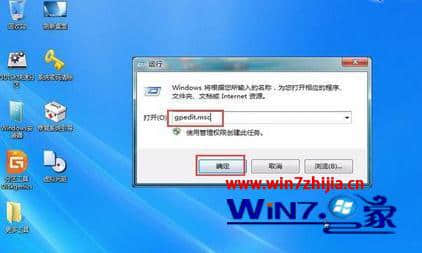
2、在本地组策略编辑器窗口中,依次选择“计算机配置→管理模板→系统”,然后在右边空白处找到并打开“关机选项”;
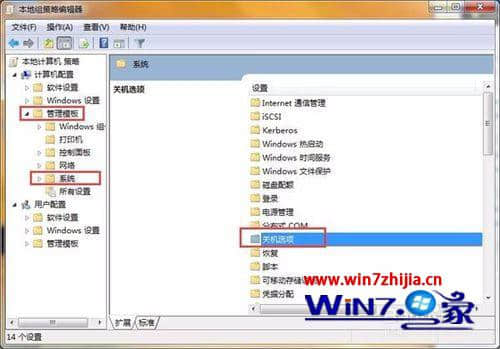
3、在窗口中,选择“已启用”,然后点击“应用→确定”即可。
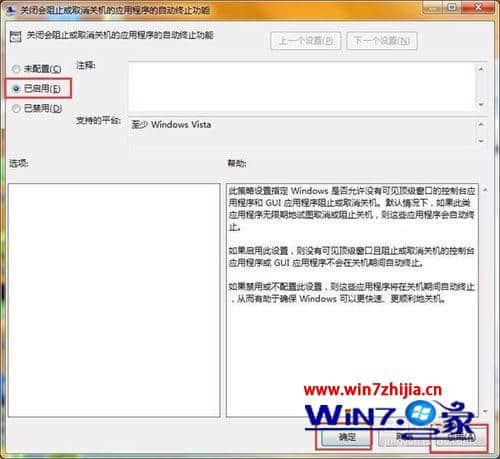
关于win7系统总提示强制关机怎么解决大家清楚了吗,再出现类似的提示的话,可以按照上述的步骤去设置。或者还有其他的电脑操作的故障的话,也可以上官网查看相关的教程。
相关阅读 >>
win7系统 64位系统酷狗音乐播放器播放音乐时没有声音的解决方法
win7系统进入远程提示“远程桌面服务当前正忙,隐私无法完成您尝试执行的任务”的解决方法
win7系统浏览器提示shockwave flash崩溃的解决方法
win7系统安装cad2006出现已终止cad2006-simplifieng安装的解决方法
更多相关阅读请进入《win7》频道 >>




